这篇文章主要详解微信小程序开发自己制作小组件实例代码的相关资料,自己制作小组件在项目中应用,需要的朋友可以参考下
微信小程序 制作小组件
对于我们日常中一些公共的东西可以封装成组件,然后在各个页面使用。对于小程序,我们也可以封装我们需要的一些公共的东西。
这里我们讲解一个小插件。
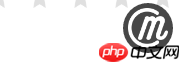
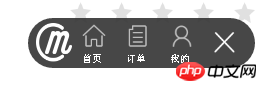
如上图所示,一个小插件,单击是展开,在单击关闭的时候,按钮关闭。
页面的WXML (APP.wxml)
<template name="widget-dialog-iconList">
<view class="com-widget-iconList {{close==1?'hideImg':''}}" style="display:flex;flex-direction:row;">
<view style="display:flex;flex-direction:row;">
<view class="left-icon" style="display:flex;flex-direction:row;">
<view class="left-circle"></view>
<image class="icon1" src="http://m.dev.vd.cn/static/xcx/v1/goo/md_logo.png"></image>
</view>
<view class="middle_icon " style="display:flex;flex-direction:row;">
<navigator url="../tua/home">
<view class="section1">
<view><image class="icon2" src="http://m.dev.vd.cn/static/xcx/v1/goo/firsticon.png"></image></view>
<view class="text">首页</view>
</view>
</navigator>
<navigator url="../ord/list">
<view class="section2">
<view><image class="icon2" src="http://m.dev.vd.cn/static/xcx/v1/goo/orderIcon.png"></image></view>
<view class="text">订单</view>
</view>
</navigator>
<navigator url="../usr/center">
<view class="section3">
<view><image class="icon3" src="http://m.dev.vd.cn/static/xcx/v1/goo/myself.png"></image></view>
<view class="text">我的</view>
</view>
</navigator>
<view class="right-icon" style="display:flex;flex-direction:row;">
<image class="iconright" src="http://m.dev.vd.cn/static/xcx/v1/goo/delAllIcon.png" bindtap="closeAllIcon"></image>
</view>
</view>
</view>
</view>
<view class="iconOnly {{close==0?'hideImg':''}}">
<image class="iconOnlyPic" src="http://m.dev.vd.cn/static/xcx/v1/goo/md_logo.png" bindtap="showAllIcon"></image>
</view>
</template>这里主要是插件的压面展示效果,都写在d477f9ce7bf77f53fbcf36bec1b69b7a标签里面就可以了。
页面的JS (APP.js)
var iconList = {}; //设置一个对象名字存放数据
iconList.Wdg= {
//存放要给VIEW层的页面数据,closeAllIcon ,showAllIcon 是对应的方法
data: {
index: 0,
close:0
},
closeAllIcon: function(e){
this.setData({
close:1
})
},
showAllIcon :function(e){
this.setData({
close:0
})
}
};
module.exports=iconList //将接口的进行暴露,方便在外面调用接下来封装好了,就是该怎么使用了。
在需要的WXML页面:
通过 引入斤页面,再通过
<template is="widget-dialog-iconList" data="{{你要传到页面的数据}}"></template>进行使用。
在需要的WXML页面:
通过var iconList = require('../wdg/iconList');引入对应的JS
var util= require('../../util/util');
var Page = new util.Page({
Wdgs: [iconList.Wdg]
});引入对应文件。
感谢阅读,希望能帮助到大家,谢谢大家对本站的支持!
以上是详解微信小程序开发自己制作小组件实例代码的详细内容。更多信息请关注PHP中文网其他相关文章!
声明
本文内容由网友自发贡献,版权归原作者所有,本站不承担相应法律责任。如您发现有涉嫌抄袭侵权的内容,请联系admin@php.cn

热AI工具

Undresser.AI Undress
人工智能驱动的应用程序,用于创建逼真的裸体照片

AI Clothes Remover
用于从照片中去除衣服的在线人工智能工具。

Undress AI Tool
免费脱衣服图片

Clothoff.io
AI脱衣机

Video Face Swap
使用我们完全免费的人工智能换脸工具轻松在任何视频中换脸!

热门文章
刺客信条阴影:贝壳谜语解决方案
3 周前ByDDD
Windows 11 KB5054979中的新功能以及如何解决更新问题
3 周前ByDDD
在哪里可以找到原子中的起重机控制钥匙卡
3 周前ByDDD
<🎜>:死铁路 - 如何完成所有挑战
4 周前ByDDD
Atomfall指南:项目位置,任务指南和技巧
1 个月前ByDDD

热工具

Dreamweaver Mac版
视觉化网页开发工具

VSCode Windows 64位 下载
微软推出的免费、功能强大的一款IDE编辑器

SublimeText3 Mac版
神级代码编辑软件(SublimeText3)

安全考试浏览器
Safe Exam Browser是一个安全的浏览器环境,用于安全地进行在线考试。该软件将任何计算机变成一个安全的工作站。它控制对任何实用工具的访问,并防止学生使用未经授权的资源。

Dreamweaver CS6
视觉化网页开发工具




